こんにちは、めらです。
AFFINGER6(アフィンガー6)は自分好みのカスタマイズができて便利なテーマですよね。
その一方で、何からやればいいのかわからないと困っている方が多いのではないでしょうか?

・アフィンガー6の初期設定を知りたい
・アフィンガー6は何からやればいいの
ということで、この記事では現在AFFINGER6を利用している私が、AFFINGER6を購入した後にやる初期設定を詳しくご紹介します。
記事の内容
- アフィンガー6の初期設定は6つだけ
- アフィンガー6の初期設定後にやっておいた方がいいこと
本記事の信頼性
当ブログはAFFINGER6を使用して投稿しています!
それではいきましょう!
⬇︎AFFINGER6を購入検討されている方は、以下の徹底レビュー記事をご覧ください⬇︎
-

【限定5特典付き】AFFINGER6(アフィンガー6)の評判やオススメできる人を徹底解説
「AFFINGER6(アフィンガー6)を購入検討しているけど、実際どうなの?」この記事ではこんな疑問を解決します。AFFINGER6を愛用している私ががAFFINGER6のメリット・デメリット、導入方法まで徹底解説しています。ご検討中の方は参考にしてください。
続きを見る
当ブログ限定の豪華特典の内容
- 私のブログのどこがダメ?現役ブロガーがワンポイントアドバイス
- より見られるためにブログ1記事の徹底添削
- アクセスを加速させます!ツイッターでの拡散権
- SUGOI MOKUJI LITE【公式特典】
- 「稼ぐサイトの設計図(34ページ分)」【公式特典】
気になった方は、購入ボタンをクリックしてみてください。
AFFINGER6(アフィンガー6)の初期設定は6つだけ

結論、アフィンガー6の初期設定は6つだけです。
アフィンガー6の初期設定
- アフィンガー6をインストール
- パーマリンクの設定
- 管理メニューのデフォルト状態を保存する
- メニュー設定をする
- プラグインをインストール
- アクセス解析ツールとの連携
1つずつ見ていきましょう。
AFFINGER6(アフィンガー6)をインストール
最初に、アフィンガー6をインストールします。
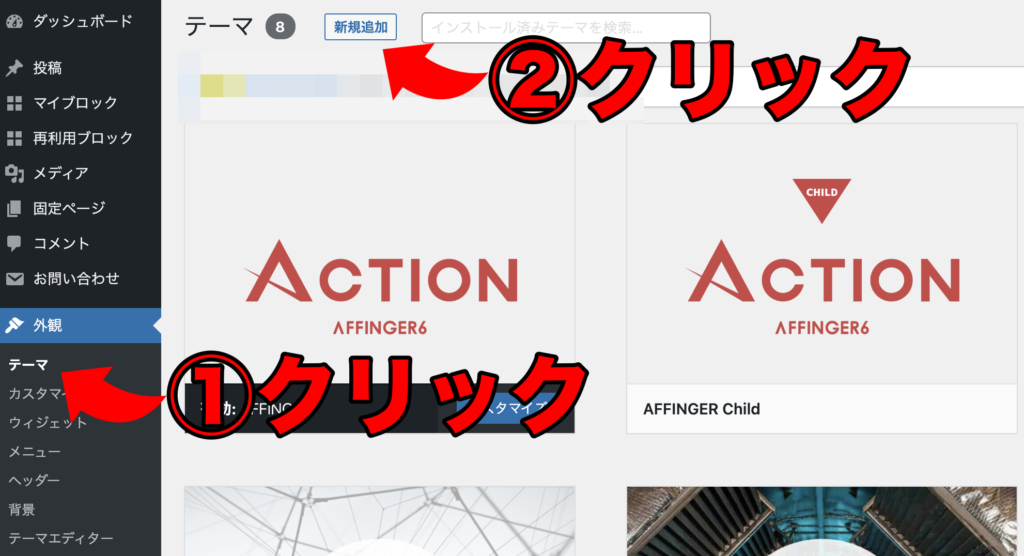
「外観」→「テーマ」→「新規追加」
そして必要なファイルをアップロードして、AFFINGER Chlidを有効化します。
詳しくは以下の記事の後半で解説しています。
-

【限定5特典付き】AFFINGER6(アフィンガー6)の評判やオススメできる人を徹底解説
「AFFINGER6(アフィンガー6)を購入検討しているけど、実際どうなの?」この記事ではこんな疑問を解決します。AFFINGER6を愛用している私ががAFFINGER6のメリット・デメリット、導入方法まで徹底解説しています。ご検討中の方は参考にしてください。
続きを見る
パーマリンクの設定
次にパーマリンクの設定です。
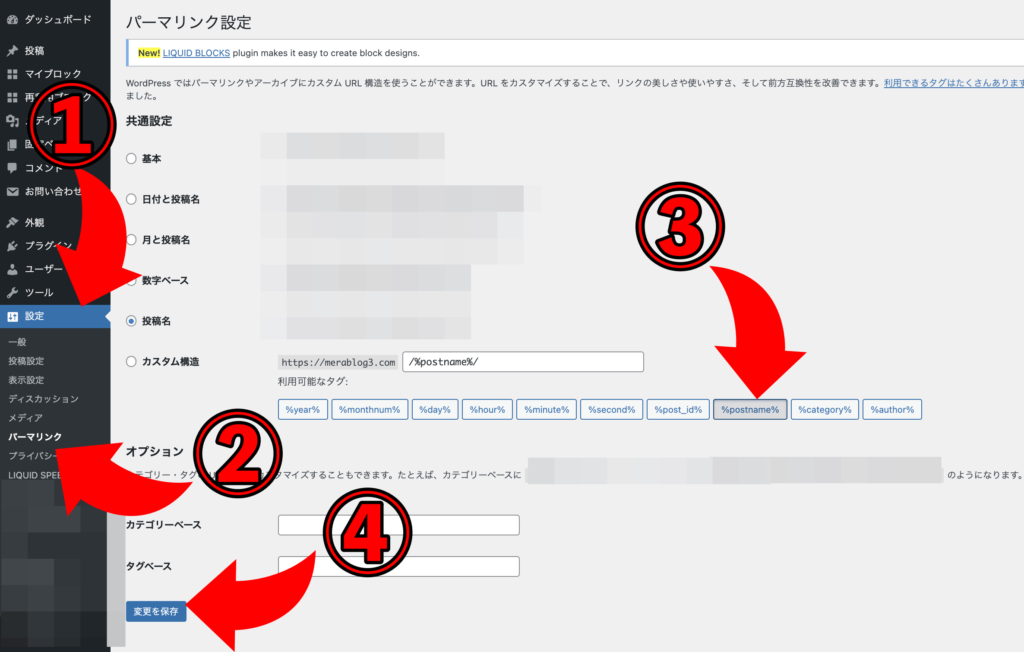
「設定」→「パーマリンクの設定」→「投稿名」→「変更を保存」
初期設定の中でパーマリンクの設定は一番重要です。
その理由は、ある程度サイトが育っている状態で変更してしまうと、それまでのSEO評価がふりだしに戻ってしまうからです。
ただ、パーマリンクの設定は難しい作業ではありません。
上記の画像のように設定するだけで大丈夫なので、安心してください。
「/%postname%」の横に色々とありますが、特に気にしなくて大丈夫です。
難しい話をすると挫折をするので、「こういうものなんだ」と思っておけばOKです!
最後に「変更を保存」を忘れないようにしましょう。
管理メニューのデフォルト状態を保存する
次に管理メニューのデフォルト状態を保存します。
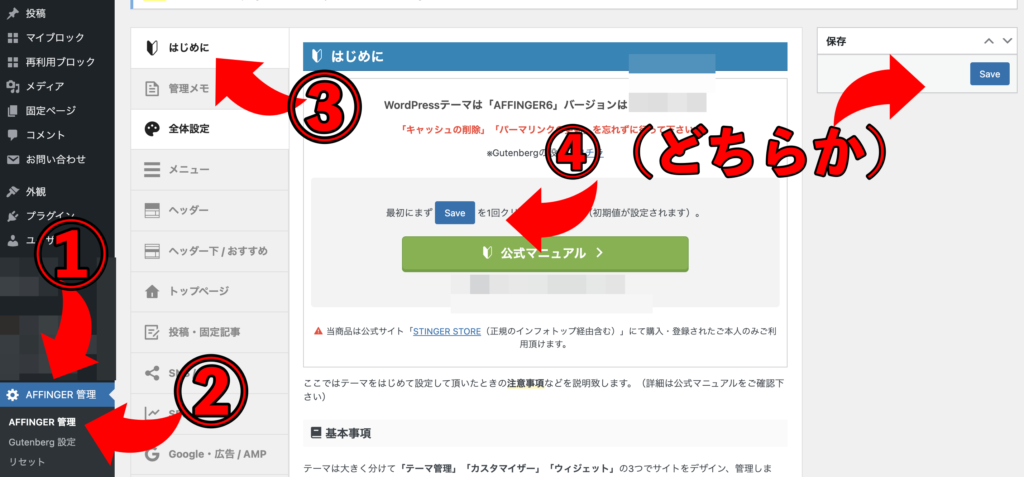
「AFFINGER管理」→「AFFINGER管理」→「はじめに」→「保存」
「保存」するだけです。
3秒でできますね!
メニュー設定する
次にメニュー設定をします。
「外観」→「メニュー」
とりあえず必要な3つだけご紹介します。
メニューは後から変更できるので、ご安心ください。
とりあえず必要なメニュー設定
- ホーム
- プロフィール→固定記事で書く
- お問い合わせフォーム→Contact Form 7で設定
アフィンガー6でのお問い合わせフォームの作成方法は、以下の記事をご覧ください。
-

【AFFINGER6(アフィンガー6)】お問い合わせフォームを簡単に作成する方法
こんにちは、めらです。 みなさんはブログに「お問い合わせフォーム」を作成していますか? AFFINEGR6(アフィンガー6)を使えば、お問い合わせフォームを簡単に設置できる上に、少しだけオシャレにカス ...
続きを見る
プラグインをインストール
次にプラグインをインストールします。
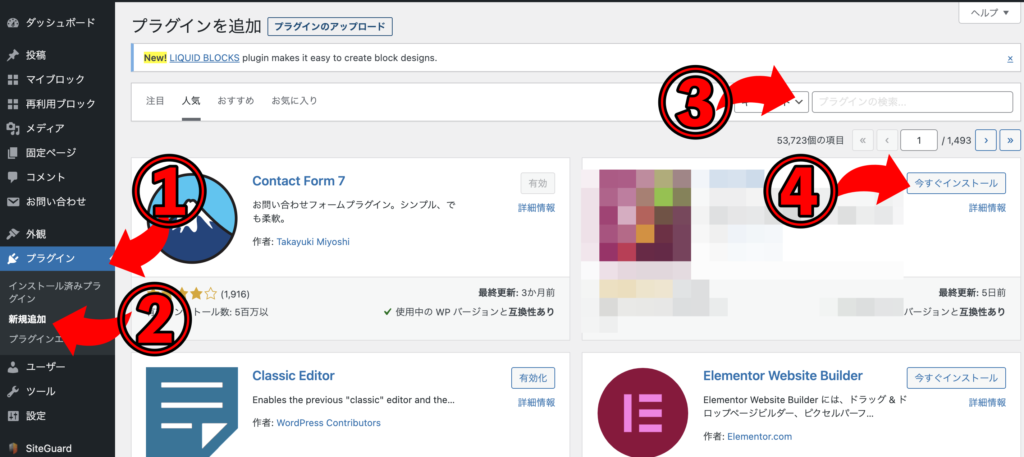
「プラグイン」→「新規追加」→「検索」→「インストール」→「有効化」
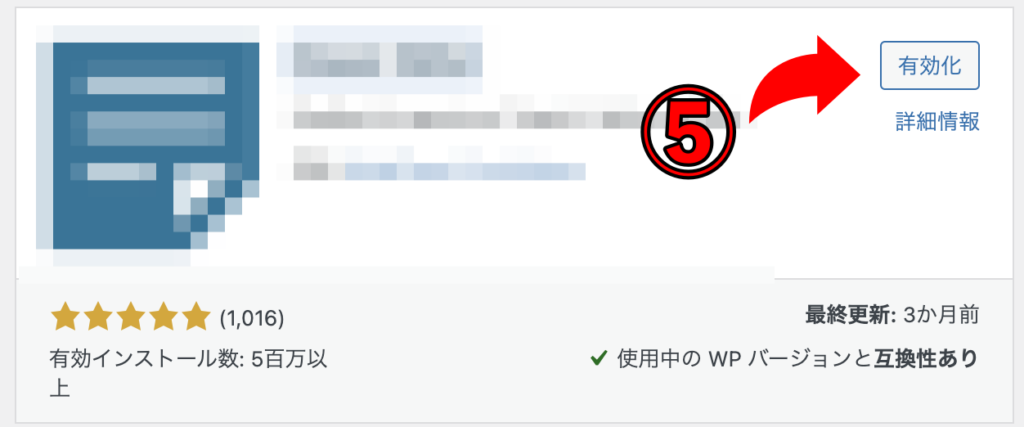
上記がプラグインの導入方法です。
プラグインというのは簡単に言うと、便利機能です。
初期設定で導入するべきプラグインは、以下の通りです。
初期設定で必要なプラグイン
- Contact Form 7
- Google XML Sitemaps
- Broken Link Checker
- PS Auto Sitemap
- WebSub
プラグインはインストールしすぎてしまうと、サイト全体のスピードが落ちてしまいます。
サイトのスピードが落ちたら、SEOの評価も下がってしまうので、サイトスピードが速いアフィンガー6を使うメリットがなくなってしまいます。
なので、アフィンガー6の初期で導入するプラグインは以上の6つにしましょう。
必要に応じて、追加したり削除するといいと思います。
アクセス解析ツールとの連携
最後にアクセス解析ツールと連携させます。
連携させるアクセス解析ツールは以下の2つです。
連携させるアクセス解析ツール
- Googleアナリティクス:トラッキングID
- Googleサーチコンソール:HTMLタグ
以下の手順で進めてください。
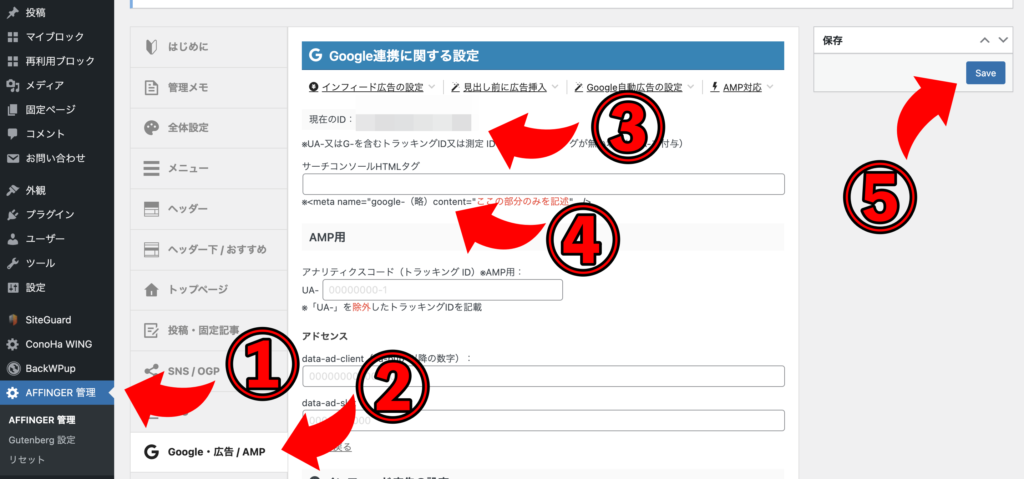
「AFFINGER管理」→「Google・広告/AMP」→「トラッキングID」「HTMLタグ」→「保存」
GoogleアナリティクスとGoogleサーチコンソールの特徴をそれぞれ簡単ですが、解説しておきます。
アナリティクスとサーチコンソールの違い
- Googleアナリティクス:サイト訪問後の情報データを解析
- Googleサーチコンソール:サイト訪問前の情報データを解析
つまり、この2つさえ使っていれば、アクセス解析ツールはとりあえず十分です。
それぞれの設定方法は以下の記事で詳しく解説していますので、参考にしてください。
-

【AFFINGER6(アフィンガー6)】Googleアナリティクスの設定方法
「Googleアナリティクスを使ってサイト分析をしたいけど、わからない」と困った経験はありませんか?この記事では、Googleアナリティクスの登録方法、アフィンガー6との連携方法を詳しく解説しています。
続きを見る
-

【AFFINGER6(アフィンガー6)】Googleサーチコンソールを設定する方法
「Googleサーチコンソールを使ってサイト分析をしたいけど、わからない」と困った経験はありませんか?この記事では、Googleサーチコンソールの登録方法、アフィンガー6との連携方法を詳しく解説しています。Googleサーチコンソールを設定する際に参考にしてください。
続きを見る
以上でアフィンガーの初期設定は完了です。
お疲れ様でした!

AFFINGER6(アフィンガー6)の初期設定後にやっておいた方がいいこと

初期設定お疲れ様でした。
とりあえずブログが書ける状態になりました。
ここからは初期設定後にやっておいた方がいいことを解説します。
初期設定後にやっておいた方がいいこと
- トップページのデザイン
- アフィリエイトをする準備
1つずつ見ていきましょう。
トップページのデザイン
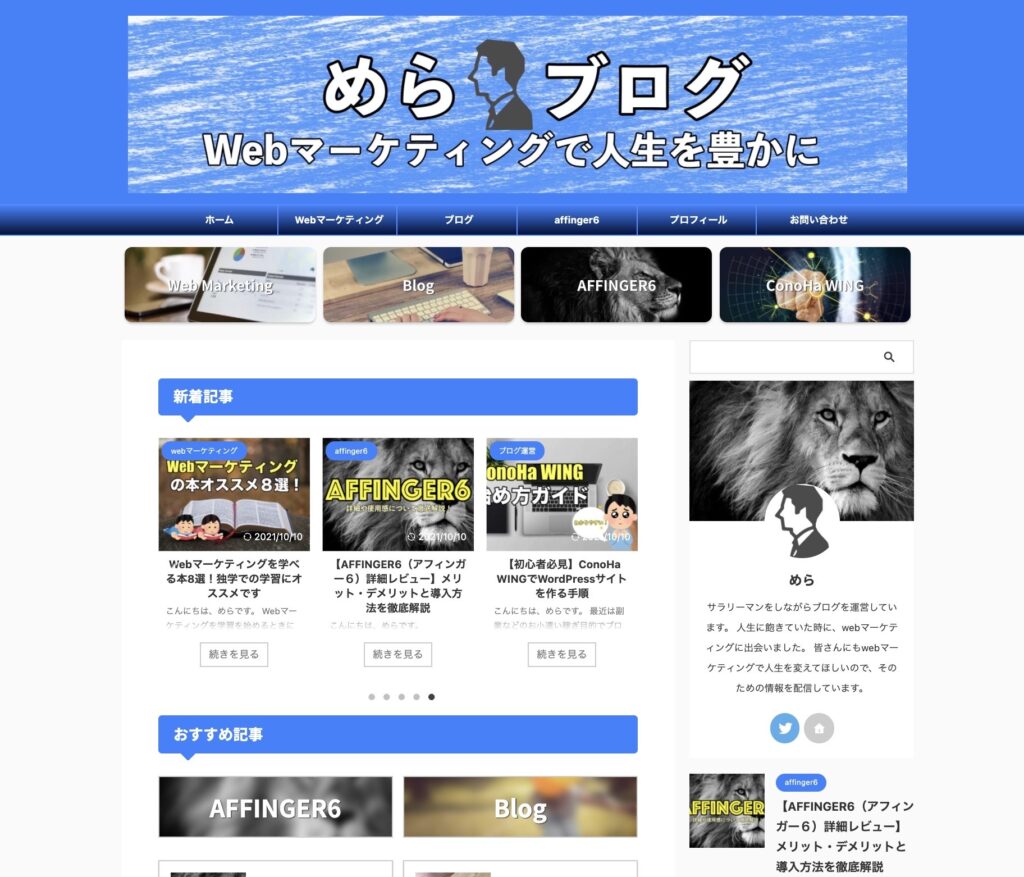
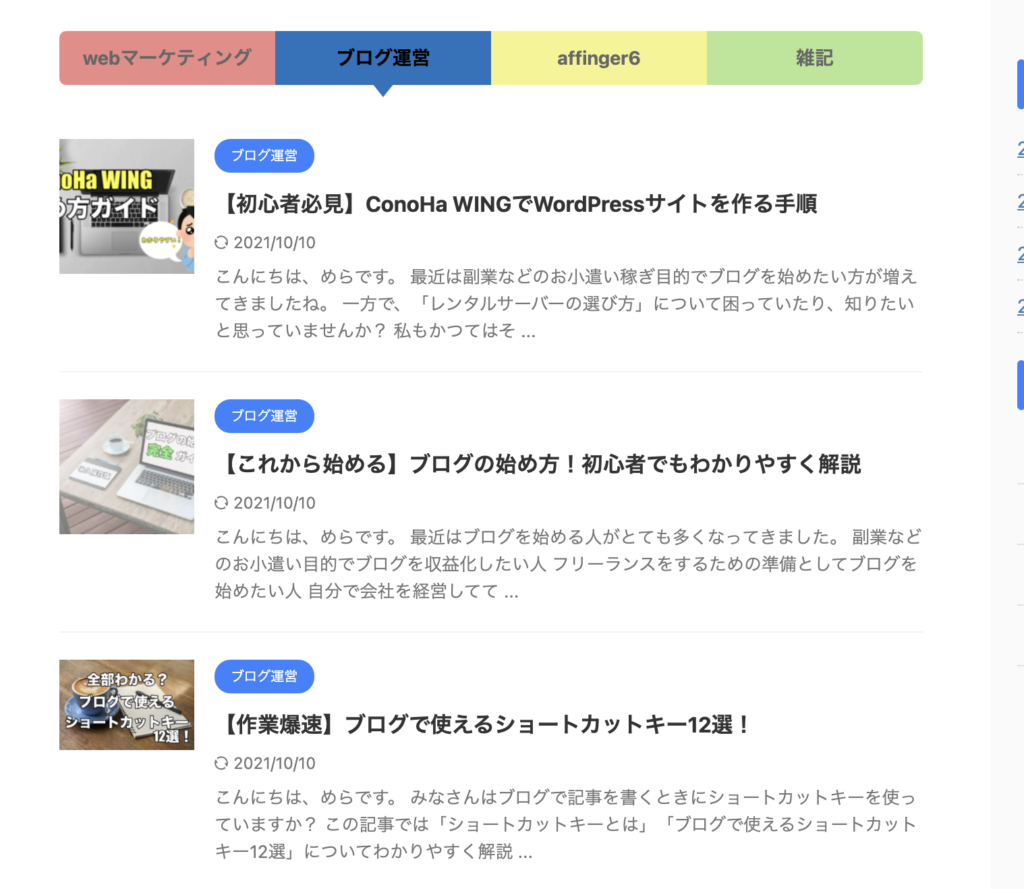
アフィンガー6では、サイトを自分好みのデザインに細かくカスタマイズすることができます。
たとえば、トップページにスライドショーを入れたり、ブログカードを入れたり、ジャンルごとに分けたりできます。
「こんな風にサイトを仕上げたいけど、できるかな?」と思っていることは、ほとんどできるので、気になったことはどんどん検索してみましょう。
アフィリエイトをする準備
あなたがアフィンガー6を購入した理由が、「稼ぎたいから」だとしたらアフィリエイトサービスには登録しておかなければいけません。
なぜなら、自分が扱うジャンルのアフィリエイト商材を取りこぼすことなく提携するのに必要だからです。
ここでは、サービスを使う使わない以前に、とりあえず登録しておけば間違えないサービスを2つだけご紹介します。
A8.netは、ASP業界最大級の規模です。
なので、基本的にはどんなジャンルでもあります。
もしもアフィリエイトは、Amazonでアフィリエイトをやりたい人にオススメです。
もしもアフィリエイト経由だとAmazonアソシエイトの審査が緩いので、合格できない方は登録してみてくださいね。
▶︎「A8.netの登録方法」はこちら
▶︎「もしもアフィリエイトの登録方法」はこちら
お疲れ様でした!

まとめ:AFFINGER6(アフィンガー6)に登録した後はブログを書こう
ここまで、アフィンガー6購入後にやるべき初期設定について解説してきました。
最低限の初期設定は以上になります。
中には「もっとちゃんと初期設定をした方がいい」と思う方もいらっしゃるかもしれません。
しかし、設定は後からでもできるので、最初は最低限の設定だけで十分です。
それよりもとにかく記事を書きましょう。
挫折する人の特徴として「完璧にこだわりすぎること」が挙げられます。
たしかに、完璧を求めることはプロとして素晴らしいことだと思います。
しかし、完璧を求めすぎて、挫折してしまっては意味がないですよね。
長くやっていくコツとしては8割程度のクオリティで続けていくことです。
だって、この先のブログ人生は始まったばかりですし、修正はいつでもできるんですよ?
のんびりやっていきましょう!
最後まで読んでいただきありがとうございました。
AFFINGER6について知りたい方は、以下の徹底レビュー記事をご覧ください。
-

【限定5特典付き】AFFINGER6(アフィンガー6)の評判やオススメできる人を徹底解説
「AFFINGER6(アフィンガー6)を購入検討しているけど、実際どうなの?」この記事ではこんな疑問を解決します。AFFINGER6を愛用している私ががAFFINGER6のメリット・デメリット、導入方法まで徹底解説しています。ご検討中の方は参考にしてください。
続きを見る




